WIN8解决IE11浏览器访问内网并能观看内网电影
1、打开IE浏览器,Internet选项,点击:安全 选择:受信任的站点,点击右边的:站点,去掉https: 验证站点的勾,在上面空白处把内网站点地址添加进去,关闭



2、点击自定义级别

3、按照如下几张图的设置,一个一个的把设置改变。

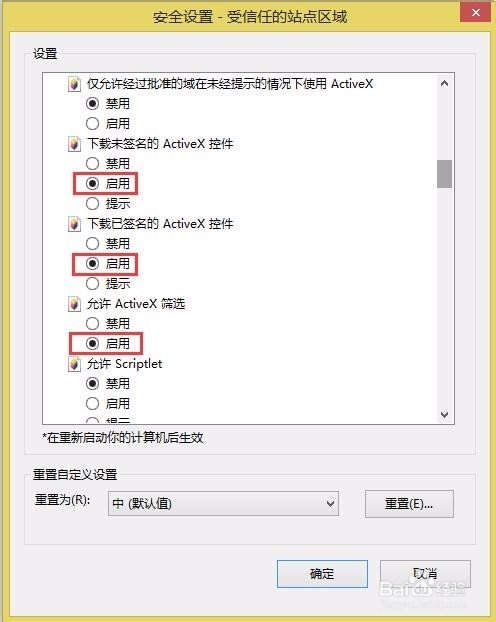


4、点击确定,回到主界面,点击应用,确定
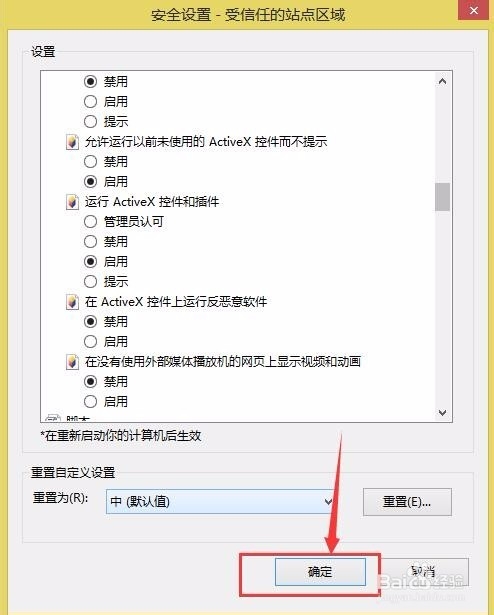

5、重启IE浏览器,输入内网电影网站,点击任意一部电影,播放,如图,正常了

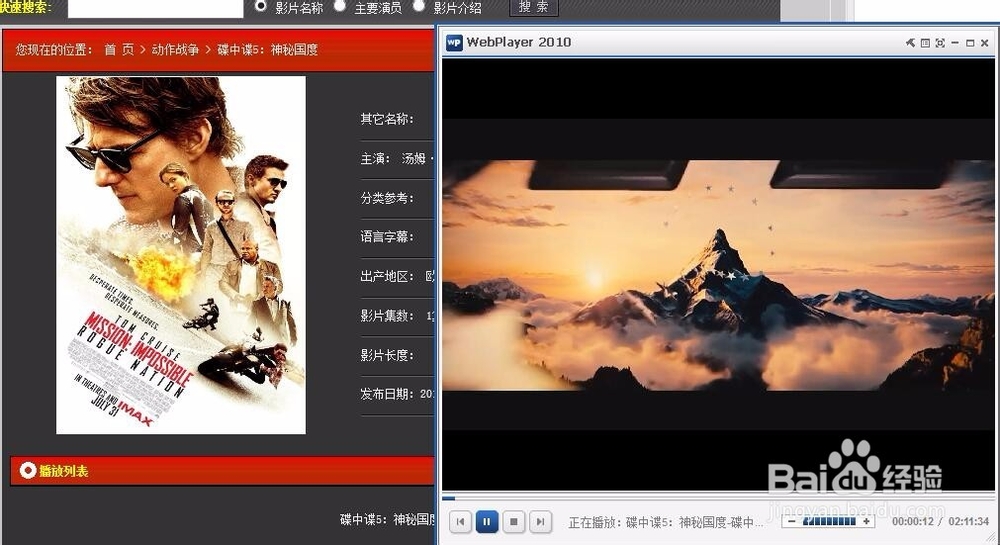
声明:本网站引用、摘录或转载内容仅供网站访问者交流或参考,不代表本站立场,如存在版权或非法内容,请联系站长删除,联系邮箱:site.kefu@qq.com。
阅读量:157
阅读量:156
阅读量:176
阅读量:79
阅读量:134